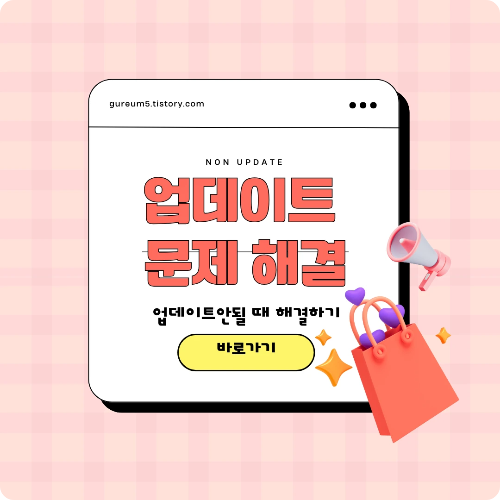
▼※ 모든 글과 사진은 직접 촬영 및 작성하였습니다. (직접 작성이 아닌 경우에는 출처명시)
▷ 무단복제 및 저장, 공유 금지🚫
▶ 무분별한 신고나 악의적인 신고❌(신고 시 , 맞신고 함)
▷ 악의적인 목적의 댓글, AI댓글 금지🚫
▶ 불법적인 인용 금지🚫
적발 시, 즉시신고⚠️
더 자세히 보러 가기▼
안녕하세요! 이번에는 '앱 업데이트'에 관련해서 '앱 업데이트가 안될 때 대처방법'을 가져와봤습니다!
그럼 바로 알고 싶은 분들을 위해 서론없이 바로 시작할게요!
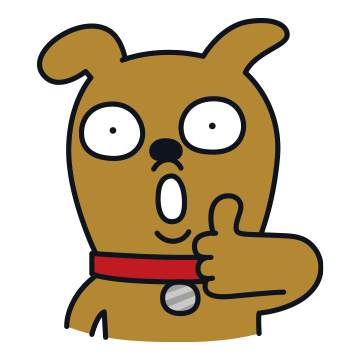
업데이트가 안되는 이유? 바로 이것! 때문이다.
아무리 눌러봐도.... 다시 업데이트를 해봐도.... 계속 '업데이트를 설치할 수 없음'이라고 뜨죠?
그럴 때 엄청 엄청 답답한데요, 답변부터 해드리자면!
다른 스토어에서 최초설치를 했기 때문이에요!
띵? 뭐라고??
네, 처음엔 이해가 안 되는 게 당연해요! 저도 그랬으니까요!
이제 더 쉽게 아주 easy 하게(쉽게) 알려드릴게요!
최초설치? 그게 무슨 말이지?
최초설치란?
'가장 최, 처음 초'의 한자어로 '가장 처음' 설치를 했다는 뜻.
저도 처음에 상담사를 통해 이 말을 듣고 꽤 당황했고, 이리저리 찾아보던 중! 드디어 무슨 소리인지
알겠더라고요!
ex) 원스토어에서 코믹앱을 다운로드하였다고 가정할게요!
플레이스토어에서 코믹앱 업그레이드 알림이 떴고, 계속해서 누르고 또 눌러봐도 안 되는 건,
제가 해당 어플을 플레이스토어가 아닌 '원스토어'에서 설치했기 때문이에요!
그걸 어떻게 알아요? 어디 나와있지도 않는데, 거짓말쟁이네!!
알 수 있습니다! 지금 바로 알려드릴게요!
내 어플 어디에서 설치했는지 알고 싶을 때는 이렇게!
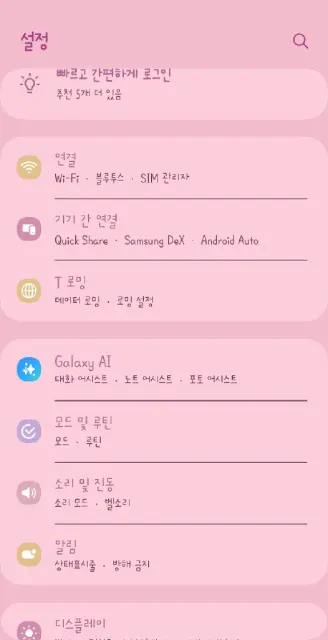


보시는 것처럼, 설정에서 쭉 내리시다 보면 '애플리케이션'이라는 이름이 보입니다!
눌러보시면, 지금 자신의 핸드폰에 설치되어 있는 어플이 쫙! 보일 거예요!!
그중에서 업데이트가 되지 않는 어플을 찾아서,
밑으로 내려보시면 앱 출처 정보에 두 번째와 세 번째 사진처럼
'Google Play 스토어에서 다운로드됨'
'원스토에서 다운로드됨'
어디에서 다운로드했는지 나와있을 거예요!!
만약 여기에 기재된 스토어에서 업데이트 진행을 하지 않는다면, 백 번 해봐야 계속 안될 거예요!
그러니 반드시 기재된 곳에서 업데이트해주셔야 합니다!!
해당 스토어에서 업데이트했는데 '업데이트 설치 안됨'이 사라지지 않을 때
자, 슬슬 짜증 나기 시작하죠? 저도 그랬어요.. 하.... 뭐가 이렇게 복잡한지...
간단한 해결방법
만약, 기재된 곳에서 업데이트를 했는데도 목록에서 없어지지 않고 계속 떠있다면 해당어플을 삭제하고 재설치해야 합니다.
삭제를 하라고요..? 왜 업데이트했죠...? 어이없네...........
진짜 어이없죠.. 놀랍게도(?) 이 말은 실제로 상담하면서 받았던 답변입니다(^^)
업데이트를 하고도 없어지지 않으면, 어플을 삭제해야 한다고 해요.
그래야 '업데이트 설치 안됨' 경고표시와 함께 앱 설치목록에서 지워지지 않던 목록이 지워진답니다!
해당 스토어에서 업데이트가 뜨지 않아서 업데이트할 수 없을 때
그렇죠.. 이런 경우... 실제로 있었죠.
해결방법
이 경우에도 어플을 삭제했다가 다시 깔아보시고 그래도 없어지지 않는다면, 해당 애플리케이션 고객센터에 문의하셔야 합니다.
정말 난감한 상황이죠..
웬만하면 어플을 삭제했다가 다시 깔면 대부분 해결되더라고요!!
하하.. 하하하..;;
오늘은 업데이트가 되지 않는데, 계속 업데이트하라고 뜨는 그 귀찮고 짜증 나는 '업데이트 알림' 지우는 법,
해결하는 법에 대해 알아봤어요!
어떻게보면 간단하지만, 어떻게 보면 난감하고 짜증 나는 상황이기도 하죠...;;
실제로 있었던 일이기에 경험을 토대로 실제로 해결했었던 방법과 실제 상담하면서 받았던 답변을 참고하여
아는 그대로 알려드리려고 했답니다!!
도움이 되었으면 좋겠습니다! 오늘도 읽어주셔서 감사합니다!!
글 양식 및 사진, 영상 등 모든 컨텐츠의 무단복제를 금지합니다.
copyright © 2024. kkoma. All rights reserved.
핸드폰 최적화 팁! tip! 핸드폰 최적화하는법! 핸드폰이 느려요! 핸드폰이 버벅거려요! 해결법!
▼※ 모든 글과 사진은 직접 촬영 및 작성하였습니다. (직접 작성이 아닌 경우에는 출처명시)▷ 무단복제 및 저장, 공유 금지🚫▶ 무분별한 신고나 악의적인 신고❌(신고 시 , 맞신고 함)▷ 악
gureum5.tistory.com
(안드로이드) 사진에 글씨 새기기! 사진 찍으면 자동으로 워터마크가 새겨져요! 앱 설치 NO! 복잡
≣ 바로가기Opening 안녕하세요~오늘은!! 갤럭시폰으로 간단하게! 워터마크 등록하는 법을 소개해드릴거에요!!아주 쉬우니 천천히 따라해보세요!!> 워터마크가 뭔가요? 워터마크란?이미지나
gureum5.tistory.com



